無料で使える高機能チャットアプリ「プロラインフリー」。
本記事では、プロラインフリーでテキストと画像を一緒に送る方法を、初心者にもわかりやすく解説します。
操作に不安がある方も、この記事を読めばすぐに実践できるようになりますよ!
-150x150.png) ユミ
ユミ図解付きですので、安心してついてきてください。
プロラインフリーでテキストと画像を一緒に送った場合のイメージ
プロラインフリーで、実際にテキストと画像を一緒に送った場合のイメージがこちらです。
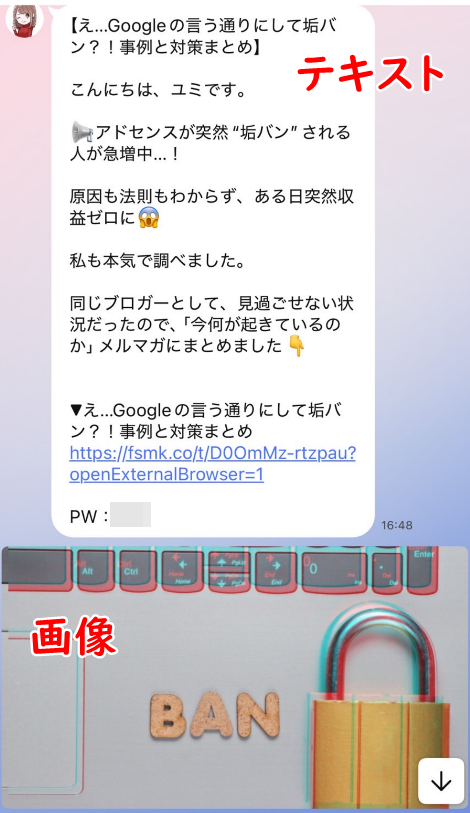
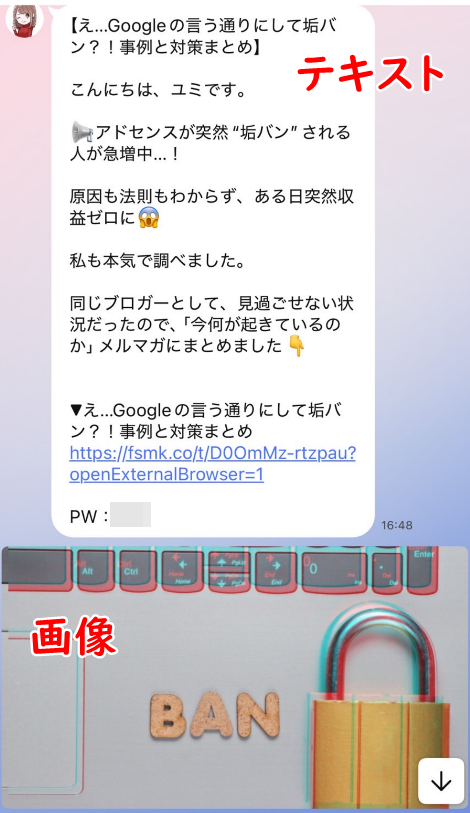
-150x150.png)
-150x150.png)
-150x150.png)
テキストだけよりも、画像があったほうが目を引きますね!
テキストの下に画像がありますが、これを反対にすることもできます。
また、画像をクリックすると指定したURLに飛ぶ、という設定も可能です。
プロラインフリーでテキストと画像を一緒に送る方法
ここからは、実際にプロラインフリーの画面を見ながら、そのやり方をご紹介します。
「ホーム」から、「友達管理・メッセージ配信」→「メッセージ配信(下書き)」→「+新規メッセージ」をクリック。
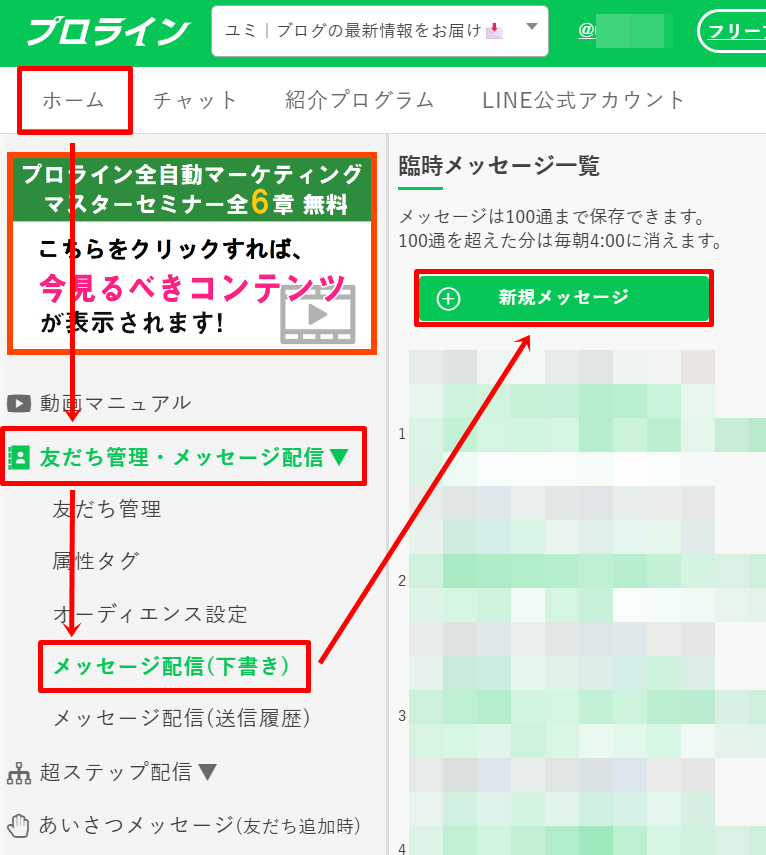
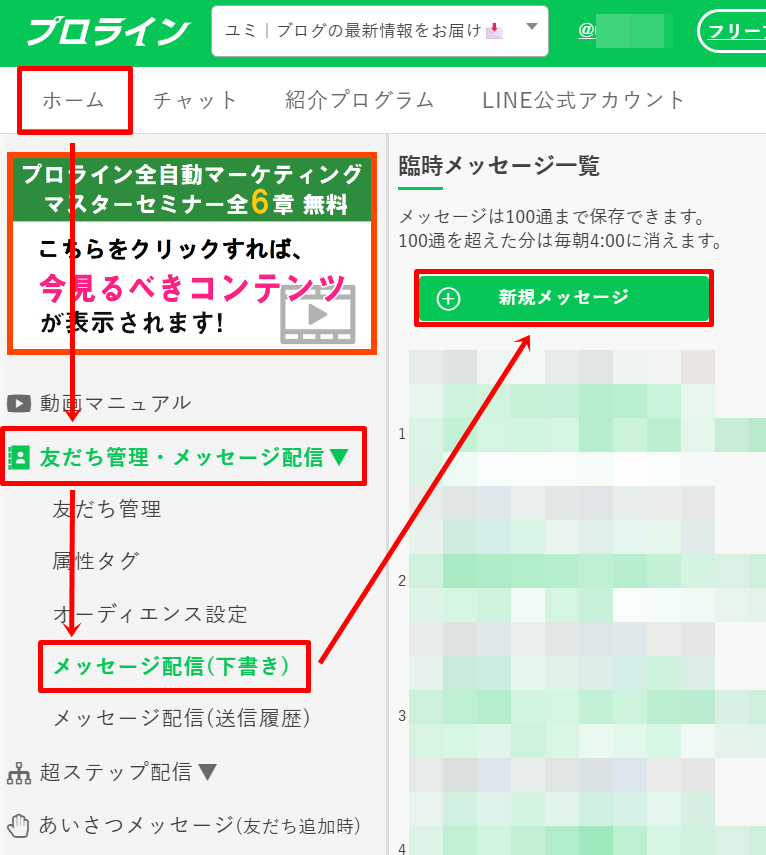
この記事のように、テキストを最初に持ってきたい場合、「タイプを選択」の箇所で「テキスト」を選択します。
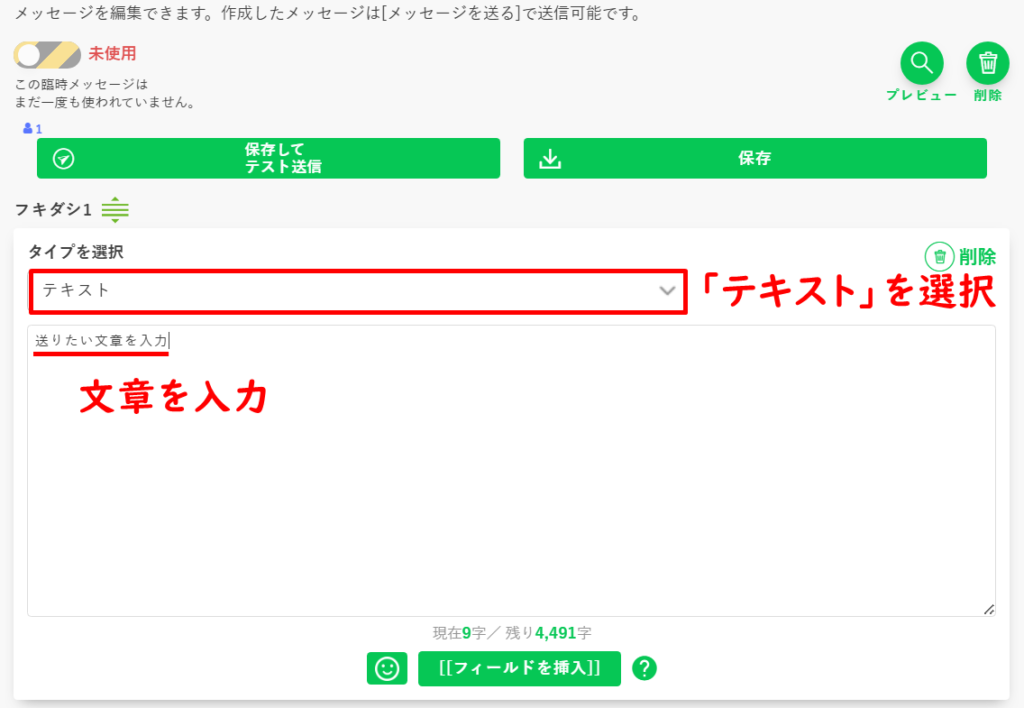
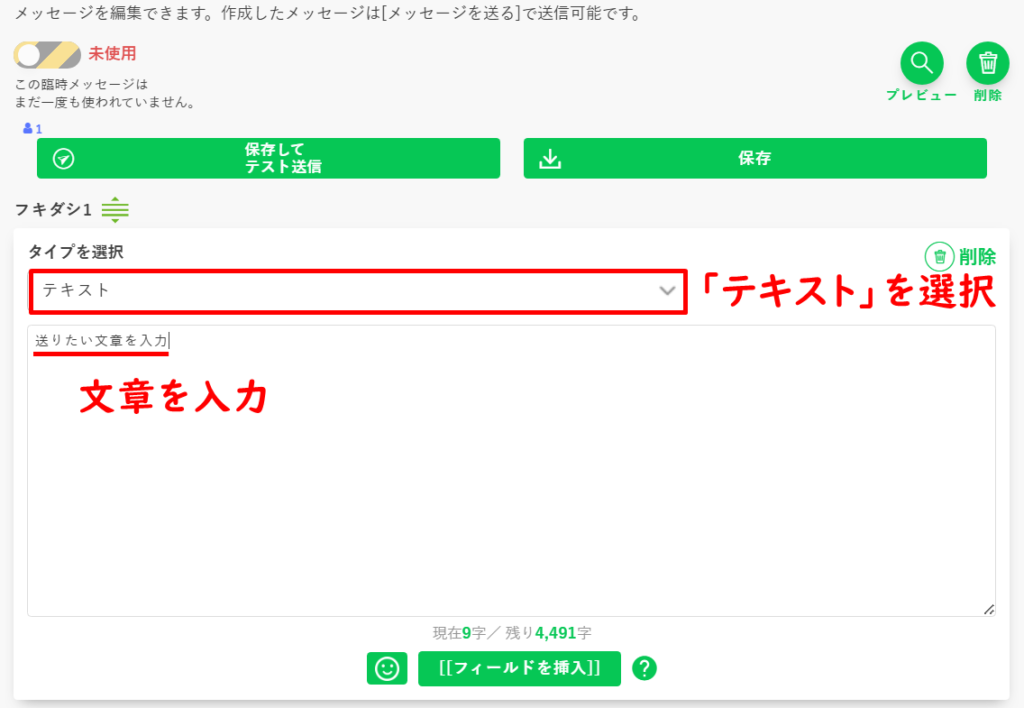
-150x150.png)
-150x150.png)
-150x150.png)
実際に送信したい文章を入力してください。
テキストの入力が終われば、次に画像を追加します。「フキダシを追加」をクリック。
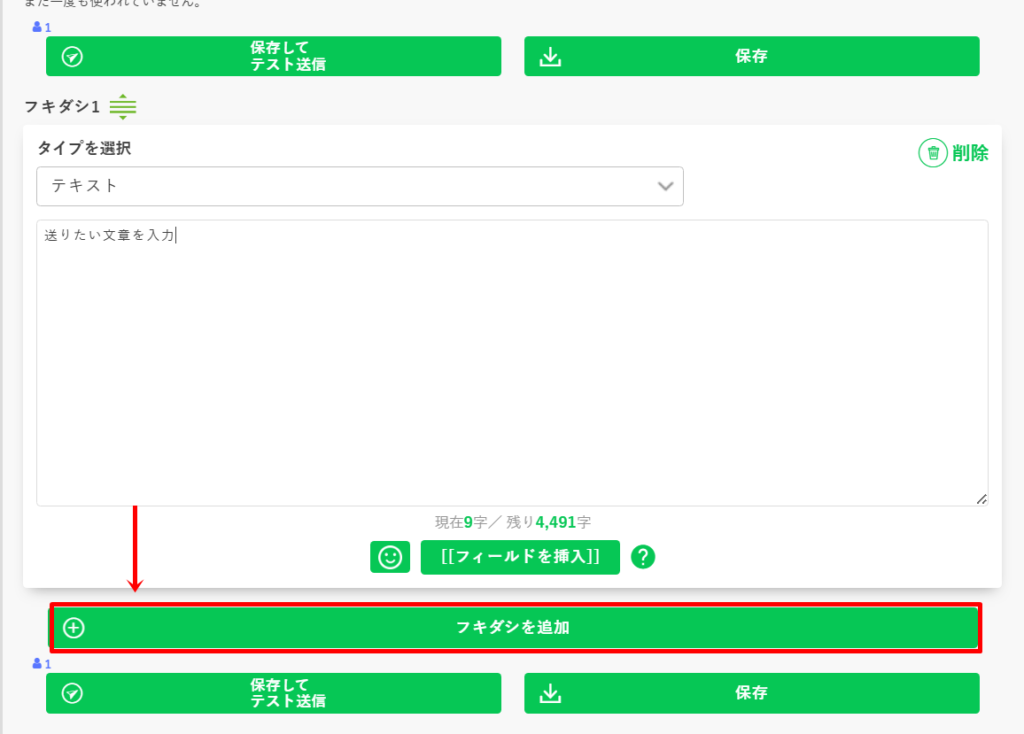
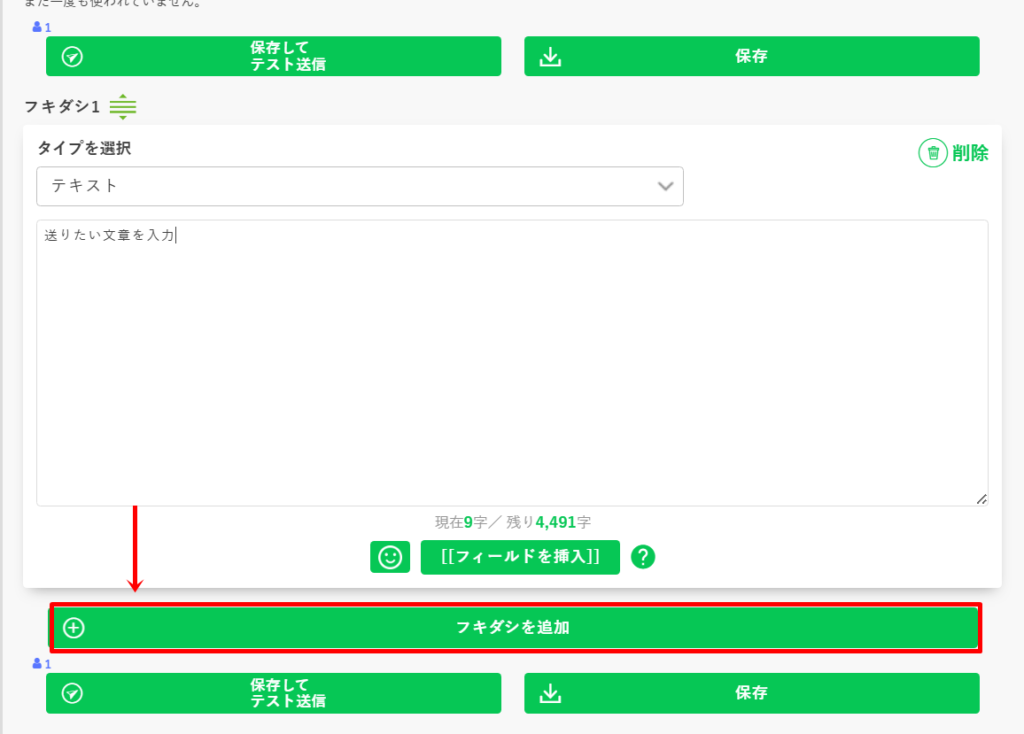
「フキダシ2」が追加されるので、「画像(スーパーリッチメッセージ)」を選択します。
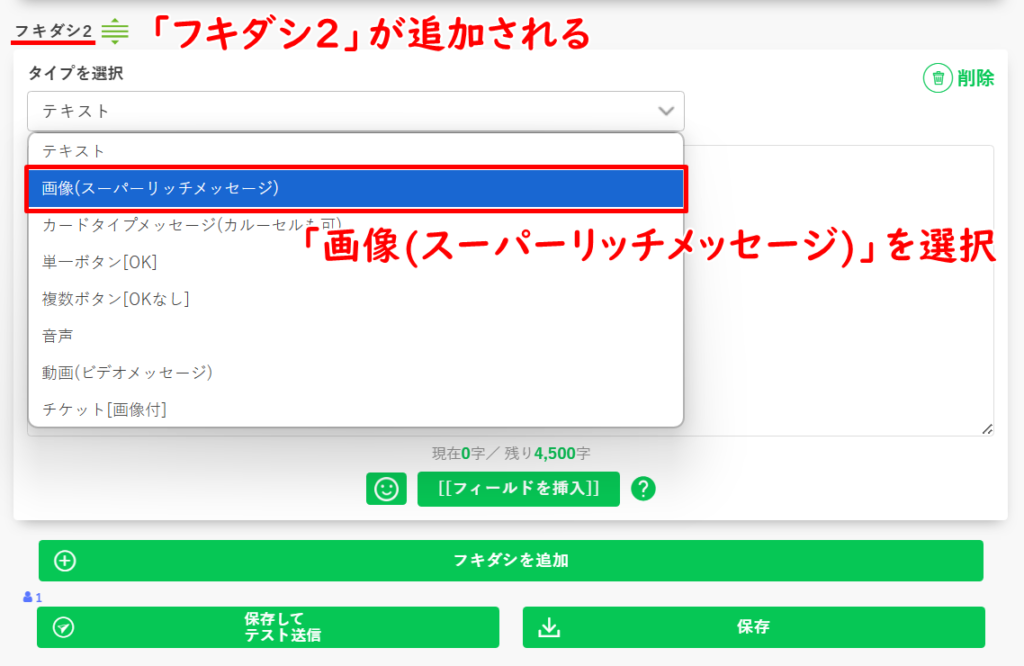
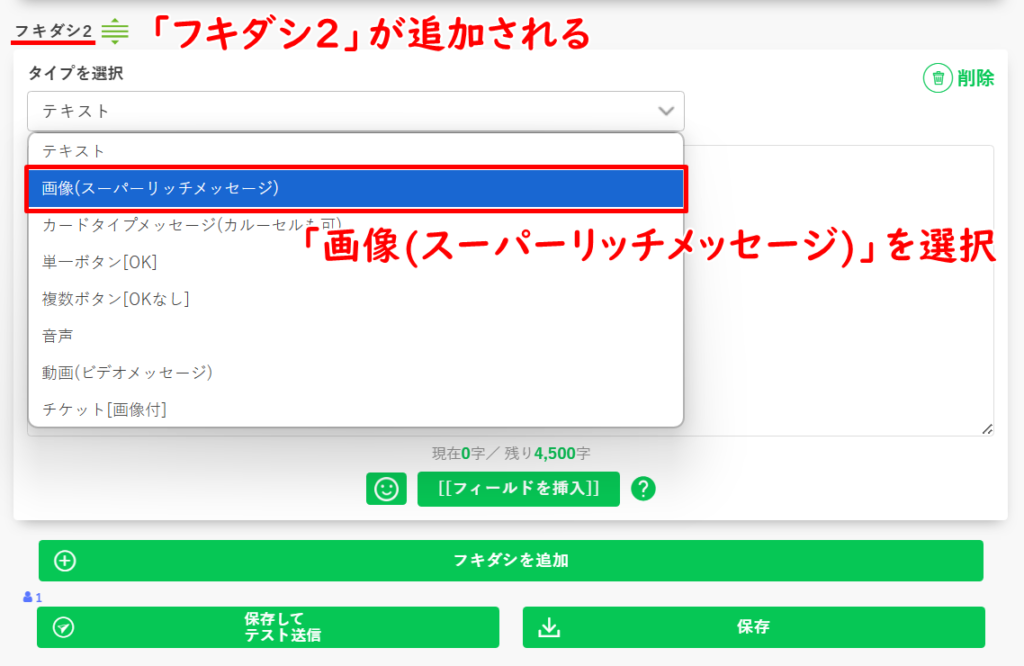
「ファイルを選択」をクリック。
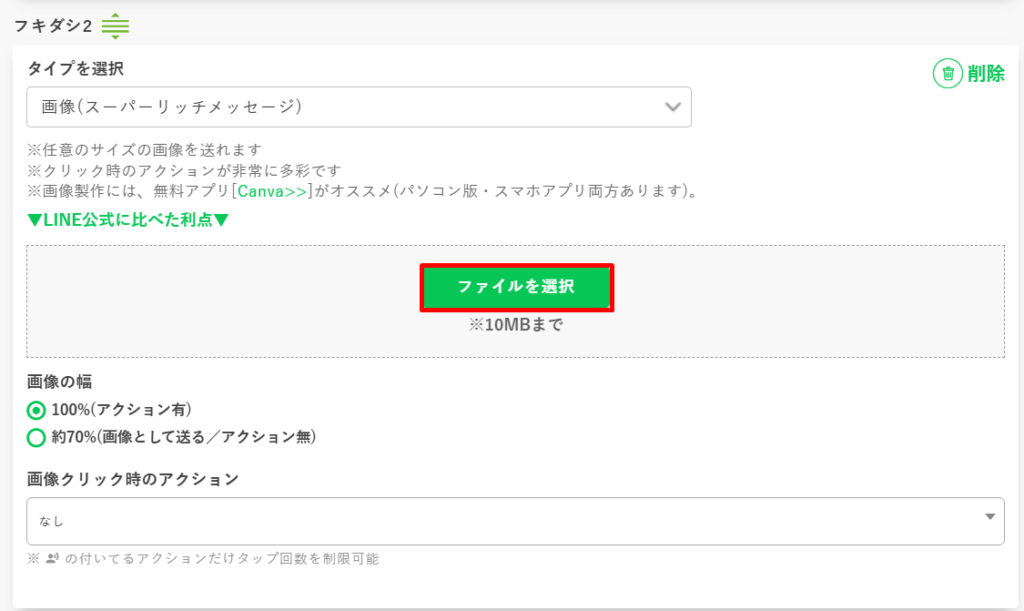
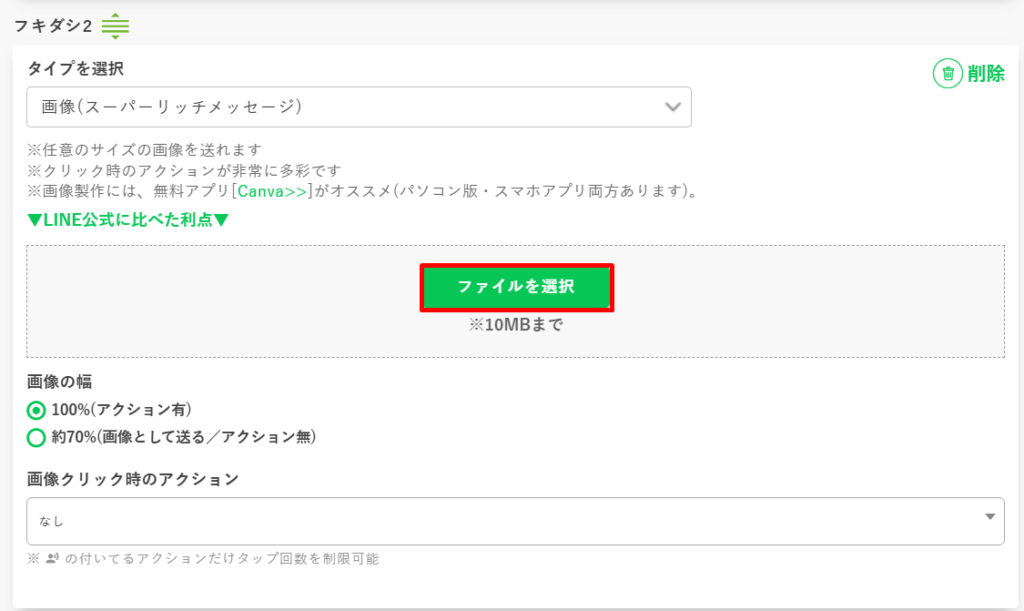
- 一度アップロードした画像を選択する→「メディアライブラリから選ぶ」
- 新しく画像をアップロードする→「ファイルをアップロード」
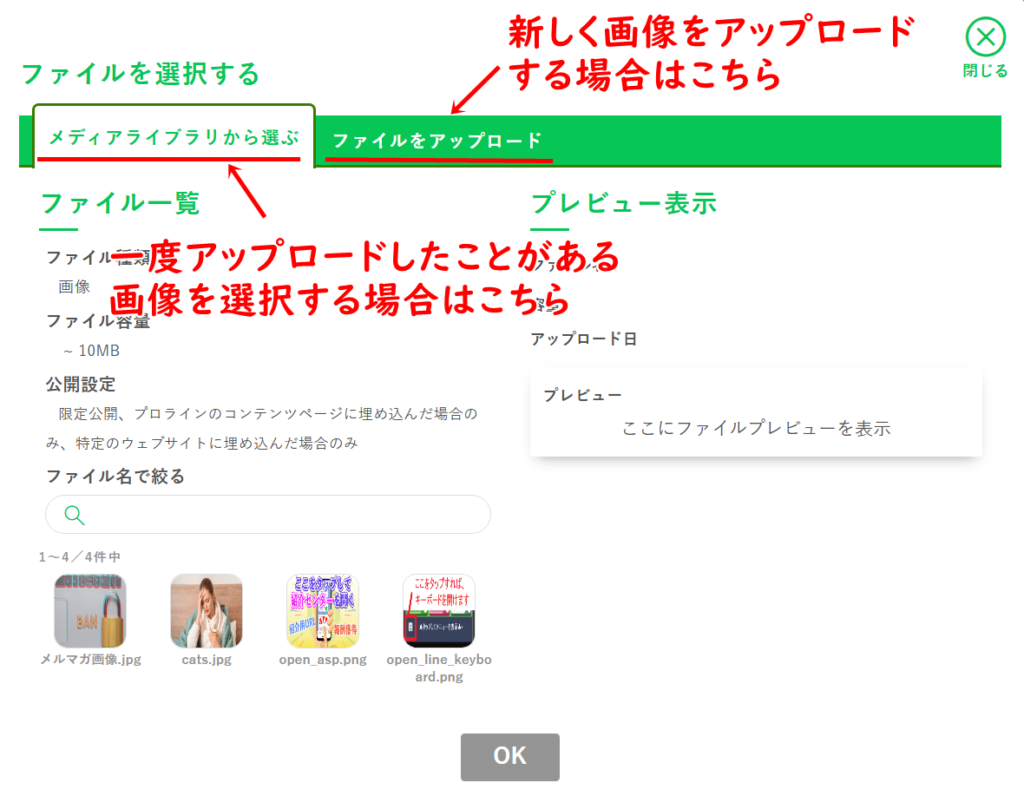
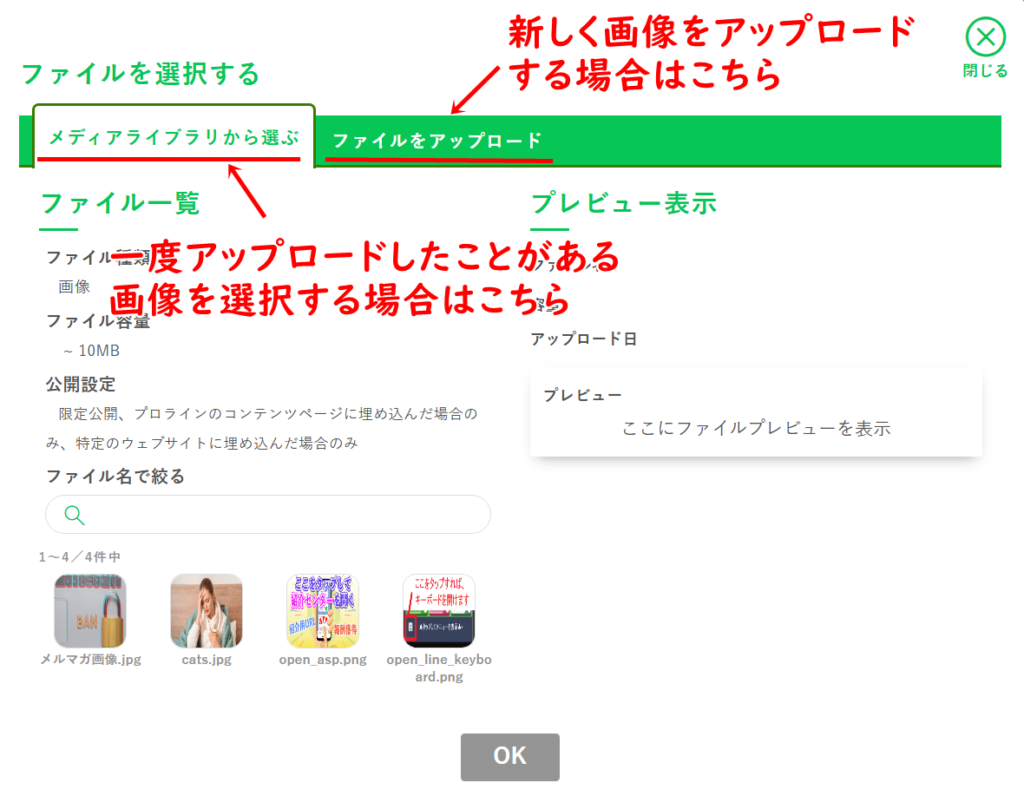
画像をクリックした時に何か行動を促したい場合は、「100%(アクション有)」を選択し、プルダウンボタン(▼)をクリック。
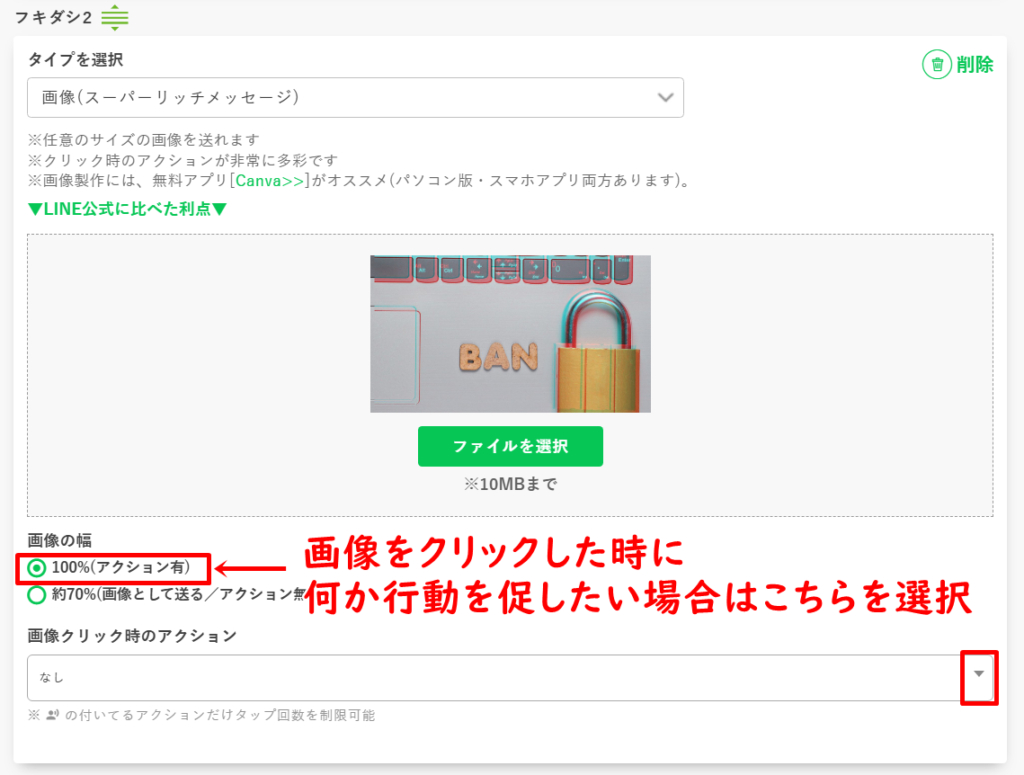
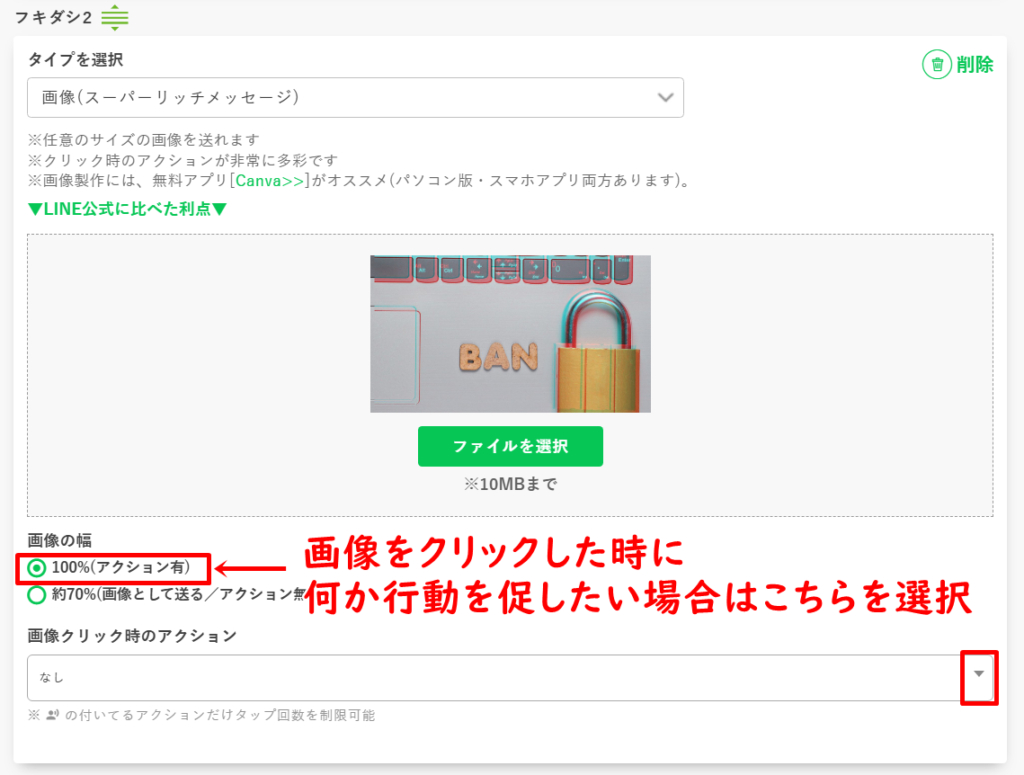
特定のURLに飛ばしたい場合は、その他「URL」に移動を選択します。
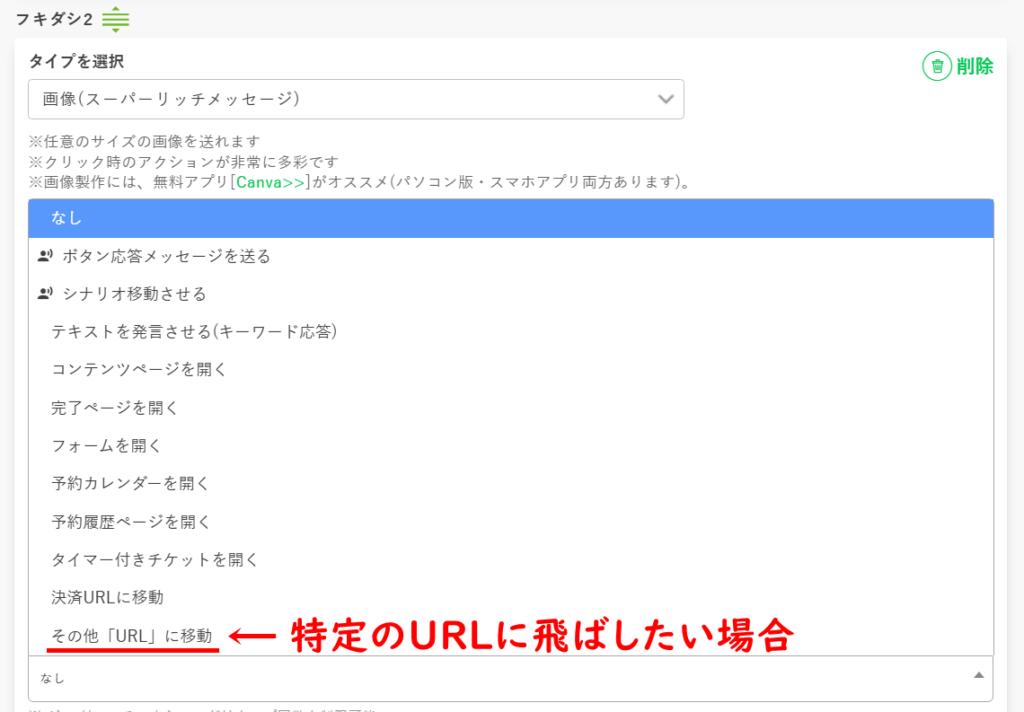
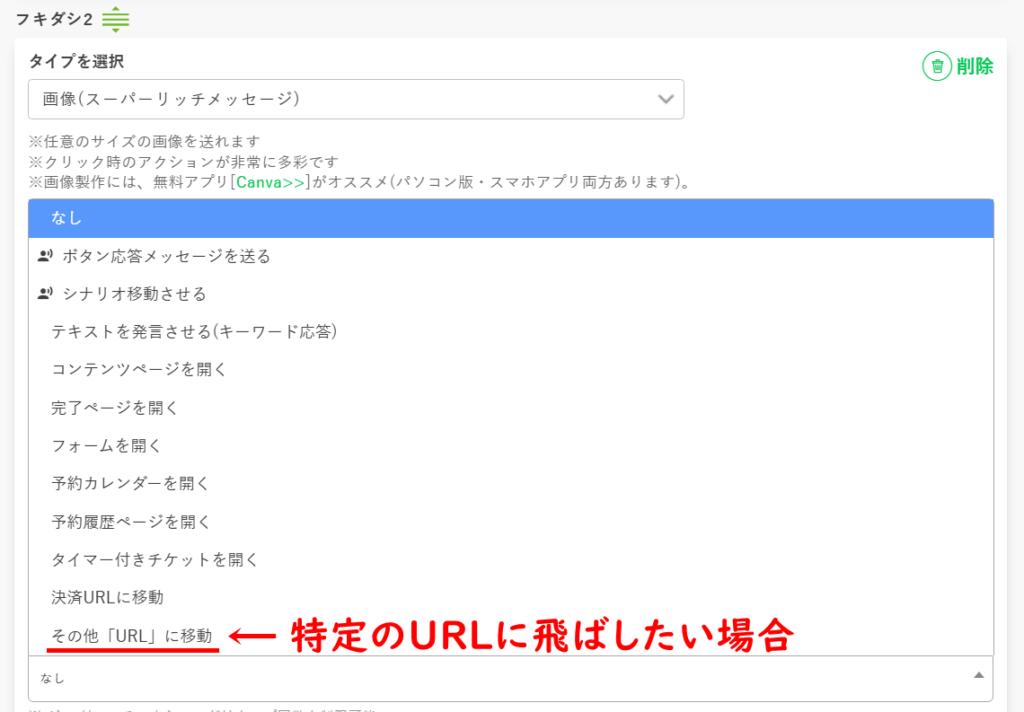
あとは、通常通り「保存してテスト送信」で、配信イメージを確認していきましょう。
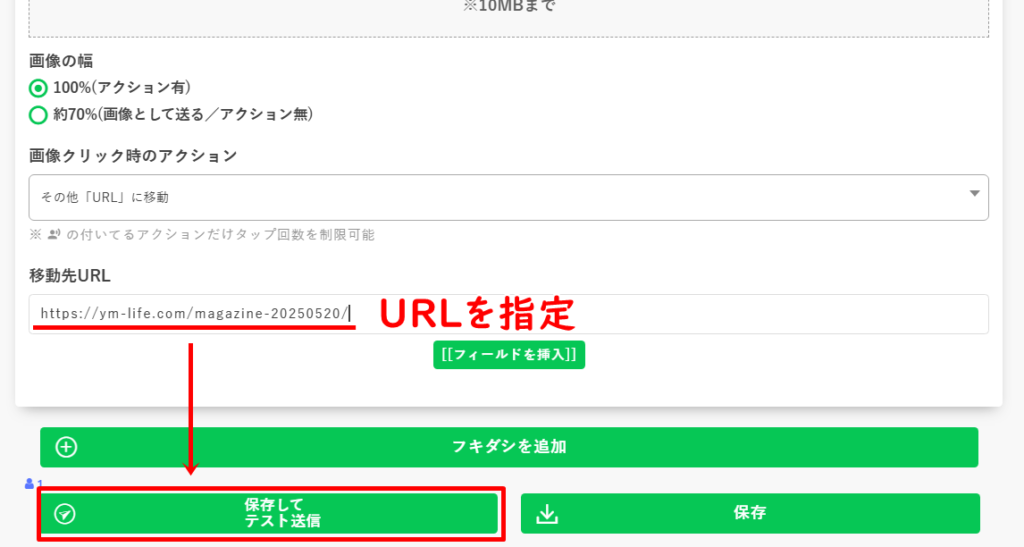
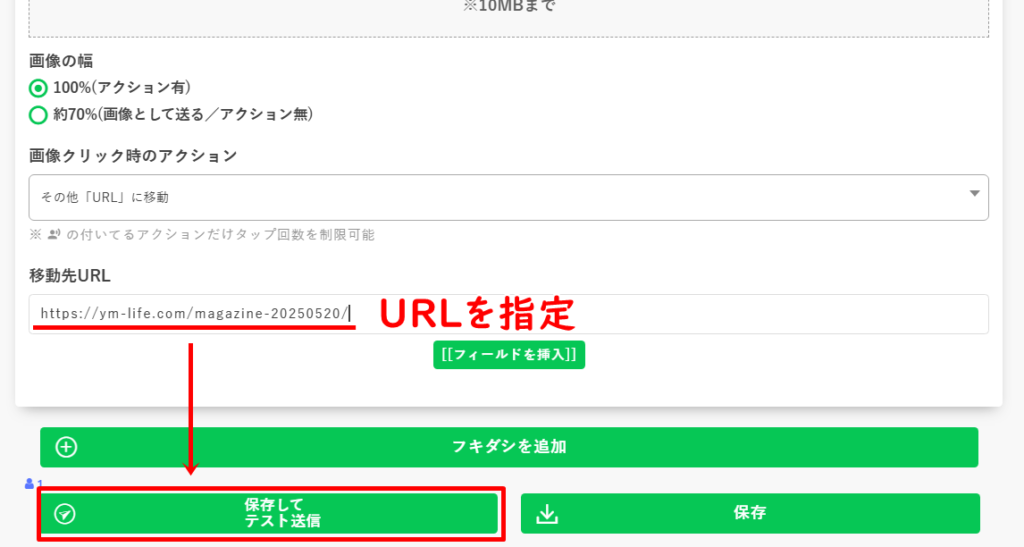
問題なければ、「保存してこのメッセージの送信対象を選択」。
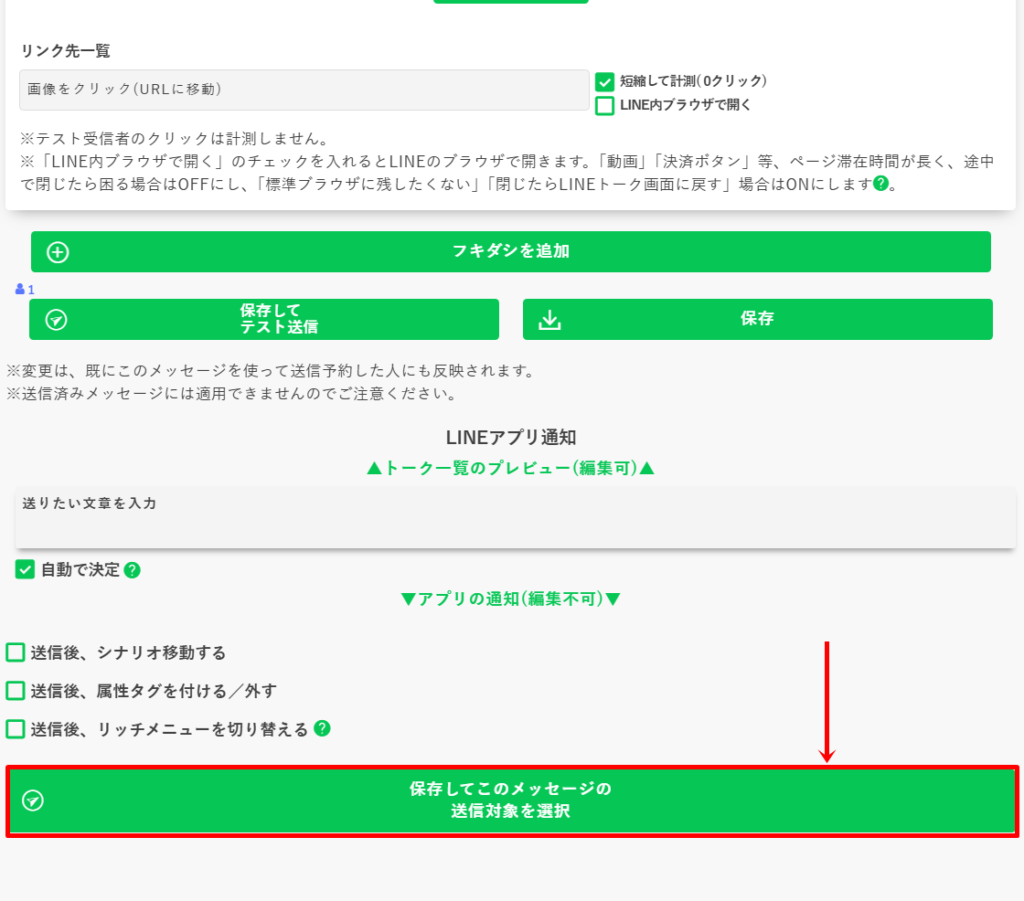
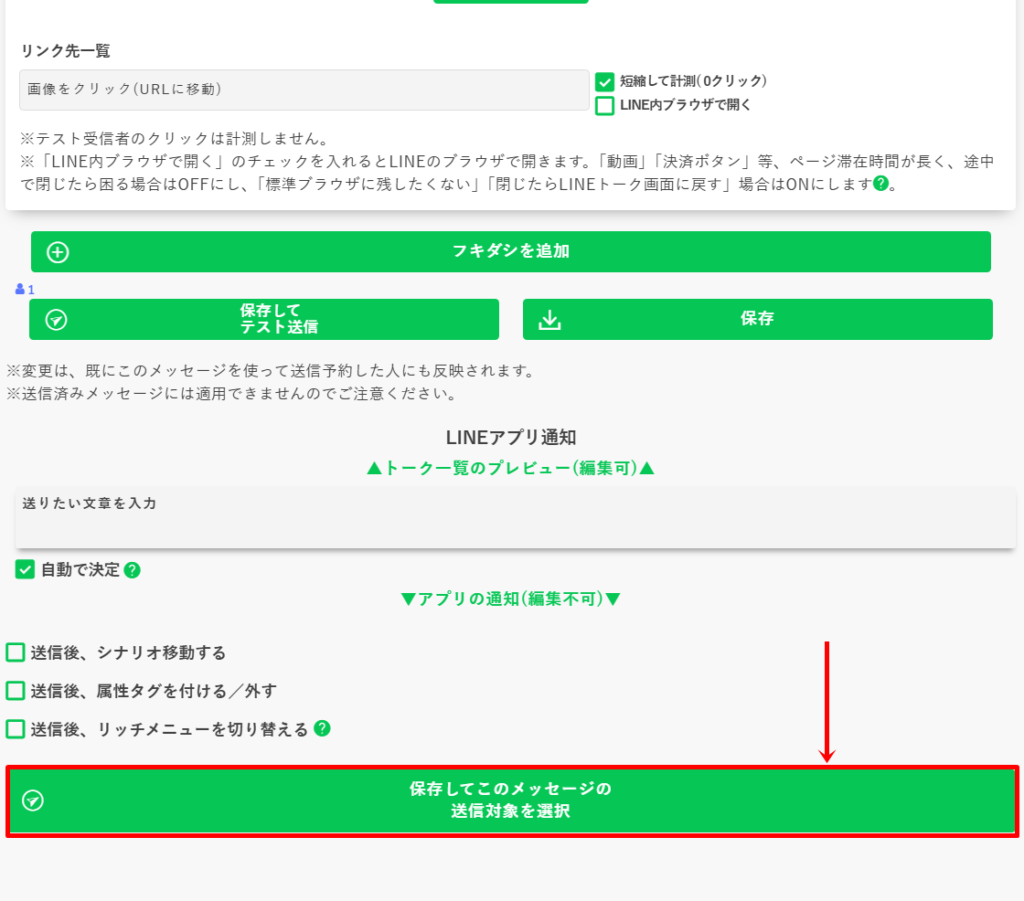
送信タイミングを指定し、「メッセージを送信」をクリックしたら、手続き完了です!
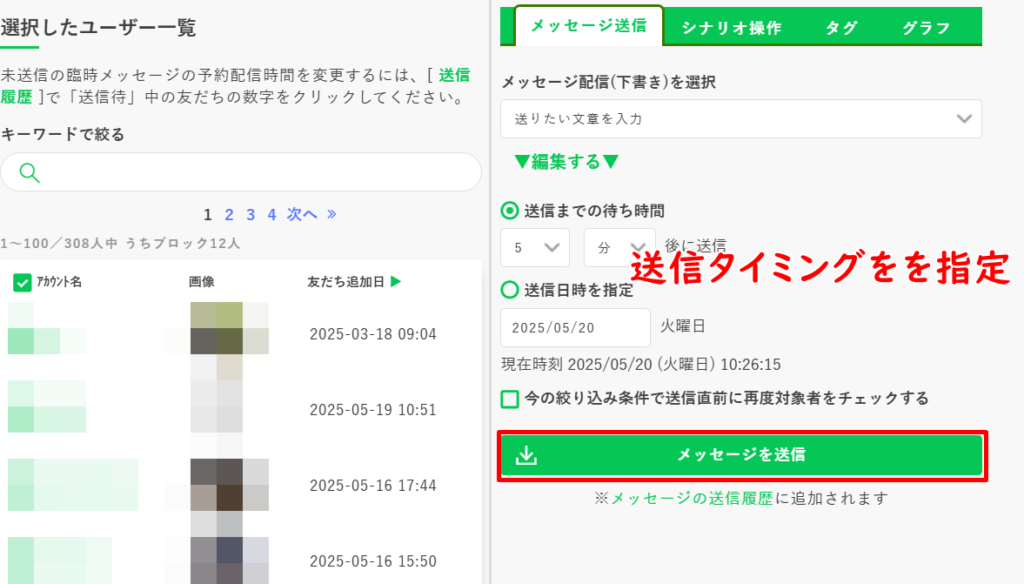
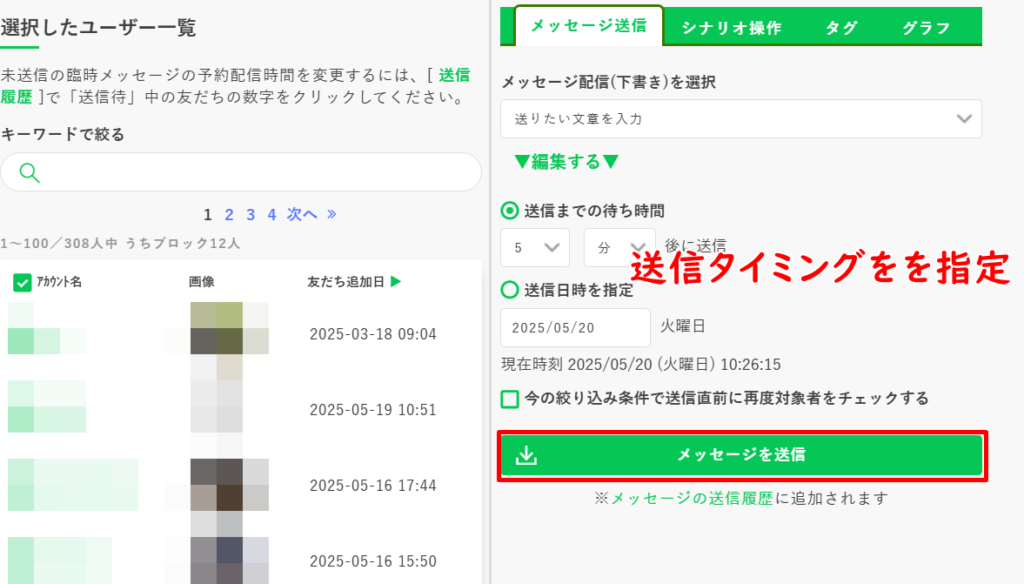
あとがき
今回は、「プロラインフリー」でテキストと画像を一緒に送る方法について解説しました。
操作に慣れてしまえば、とても簡単に魅力的なメッセージを作ることができます。
画像を活用することで、情報の伝わりやすさや見た目の印象もぐっとアップするでしょう。
-150x150.png)
-150x150.png)
-150x150.png)
ぜひ今回の内容を参考にして、実際の配信で試してみてくださいね!












コメント